win7旗舰版64位系统teamviewer的使用教程
作者:佚名 来源:雨林木风 2018-05-11 20:33:35
如果需要在两台电脑间进行远程控制,那么teamview就可以使用到。TeamViewer是一个能在任何防火墙和NAT代理的后台用于远程控制的应用程序,桌面共享和文件传输的简单且快速的解决方法。teamview的特点在于无需安装,而且可以突破防火墙的限制,因此受到许多用户的青睐。但是最近却有win7旗舰版64位系统用户来反应,不知道在电脑中如何使用teamview,对于这个问题该怎么使用呢?对此下面小编就来介绍一下使用方法吧。
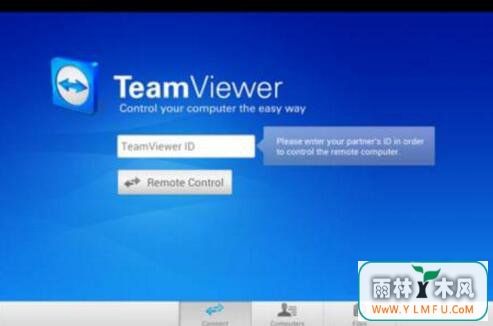
1、安装:下载适合系统的TeamViewer版本,目前支持所有系统包括linux;
2、运行:第一次运行TeamViewer之后,会提示登陆,如果用TeamViewer账号,那么可以直接登陆,如果没有则要注册一个;
3、注册:点击注册按钮,弹出注册向导;
4、添加:在注册向导的第二步会提示添加本计算机,需要设置账号密码;
5、登陆,注册成功之后,会自动登陆,如果没有请手动登陆;
6、添加计算机:当然也可以手动添加一台计算机到远程控制列表;
7、电脑控制电脑:如果想远程控制另一台电脑,就需要把那台电脑添加到计算机列表里边即可,选项会有两个:提示和使用密码,提示确认,那么被控电脑会给出提示,而使用密码则直接连接控制;
8、手机控制电脑:对于手机控制电脑来说,和其他远程控制软件一样,登陆账号,再选择计算机即可。唯一不同的或许只要跨局域网免费这一条了。
通过以上的教程即可知道如何安装使用teamview了,感兴趣的用户也可以试试哟,希望这个教程对大家有所帮助。
相关阅读
- 热门手游
- 最新手游
- 本类周排行
- 本类总排行

























